يبحث الناس دائمًا عن طرق لمواصلة التواصل الاجتماعي. كان حل هذه المشكلة هو منصة مكالمات الفيديو الجماعية “Zoom”. في البداية ، تم استخدام Zoom أكثر من الأنظمة الأساسية الأخرى لمؤتمرات الفيديو وهذا هو السبب في أنه معروف بشكل أفضل من Microsoft Teams و Google Meet.
هذه المرة سنتحدث عن الدردشة في Zoom أثناء الاتصال بمكالمة فيديو. باختصار ، سنعرض كيفية تنشيط وظيفة الدردشة في Zoom ، وما هو الإجراء لتنشيط هذه الدردشة وكيفية إرسال الرسائل بشكل خاص. بالإضافة إلى ذلك ، سنعرض أيضًا كيفية حذف الرسائل المرسلة من Zoom chat.
ما هي خطوات تفعيل Zoom chat في اجتماع من تطبيق الهاتف المحمول؟
يعد تنشيط قسم “الدردشات” في اجتماع Zoom أمرًا سهلاً للغاية إذا كنت من أنشأت الاجتماع. يمكن عرض هذا القسم بسهولة على الشاشة الرئيسية لتطبيق Zoom . الآن ، انتبه إلى ما يجب عليك فعله لتنشيطه من تطبيق الهاتف المحمول:
- أدخل تطبيق Zoom
- اذهب للاعدادات’
- ضمن “الإعدادات” ، قم بتشغيل المفتاح الموجود في مربع “الدردشات”
- ثم عقد اجتماع
- انتظر حتى يتصل الأشخاص بهذا الاجتماع
- عندما يكون الاجتماع نشطًا ، ابحث عن رمز صندوق البريد
- عندما تجدها ، اضغط عليها
- ثم انتظر بضع ثوان حتى يتم تنشيط الخيار
- أخيرًا ، أرسل رسالة من هناك حتى يعرف الآخرون أنك قمت بتنشيط هذه الوظيفة
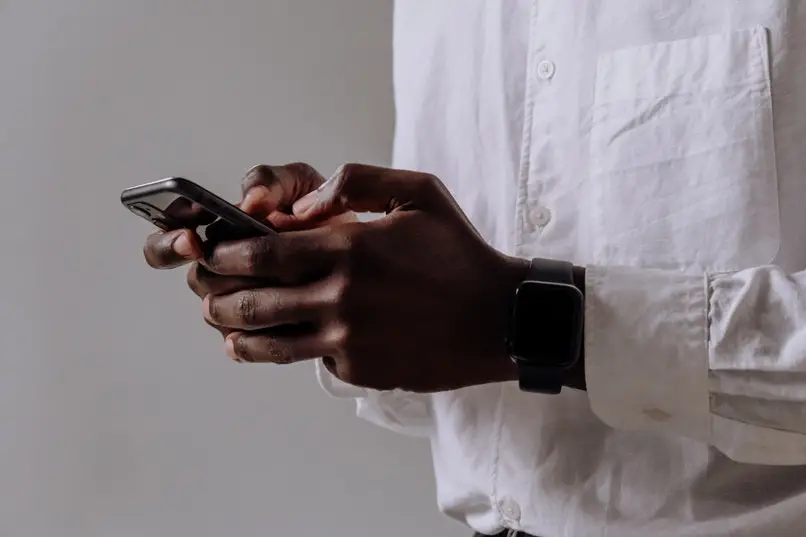
مع تطبيق الهواتف المحمولة المتوافق مع Android و iOS ، فهذه هي العملية التي يجب تنفيذها. يختلف الإجراء قليلاً من الويب:
- شغل الحاسب الآلي
- انتقل إلى موقع Zoom
- تسجيل الدخول
- عندما تكون في حسابك ، ستنتقل إلى قسم “الإعدادات”
- ثم انقر فوق قسم “الاجتماع”
- ضمن قسم “الاجتماع” ، تابع رفع المفتاح الذي يشير إلى “الدردشة”
بمجرد قلب هذا التبديل ، لكن ستظل ميزة الدردشة أثناء المؤتمر نشطة. للتحقق من تنشيط هذه الميزة بنجاح ، يمكنك بدء اجتماع اختباري مع شخص واحد ومحاولة إرسال رسالة. تجدر الإشارة إلى أنه باستخدام Zoom ، توجد طريقة لمشاركة الصوت أثناء مكالمات الفيديو .
ما الذي يجب القيام به لتمكين الدردشة في اجتماع Zoom بدون استضافة؟
عندما لا تكون الشخص الذي بدأ الاجتماع ، فهناك احتمال أنه لا يزال بإمكانك تنشيط وظيفة “الدردشات”. ومع ذلك ، يمكنك تجربة الإجراء التالي لمعرفة ما إذا كان من الممكن تشغيل هذه الميزة على الرغم من عدم كونك مضيفًا للاجتماع.
- افتح تطبيق Zoom
- تسجيل الدخول إلى حسابك
- اضغط على الأيقونة التي تحتوي على صورة ملفك الشخصي
- في الخيارات التي سيتم عرضها ، اختر الخيار الذي يشير إلى “الإعدادات”
- ضمن التكوين ، اختر قسم “الاجتماعات”
- في “الاجتماعات الأساسية” ، لكن حدد خيار “الدردشات” ، وقم بتشغيل المفتاح الخاص بهذا الخيار وسيتم تنشيط الدردشات

ما هي طريقة كتابة رسالة خاصة إلى جهة اتصال في اجتماع Zoom؟
إذا قمت بالفعل بتنشيط وظيفة الرسائل أثناء الاجتماعات ، فلا يتعين عليك فعل الكثير لإرسال رسالة إلى أي شخص. هذا هو ما يجب عليك القيام به:
- أدخل تطبيق Zoom
- تواصل مع الاجتماع
- داخل الاجتماع ، اضغط على الأيقونة التي تعرض عناصر التحكم في ذلك الاجتماع
- ثم ، انقر حيث تظهر عبارة “الدردشات”
- بعد النقر على “الدردشات” لكن ستفتح نافذة جديدة صغيرة. هناك ستكتب رسالتك وستشير حتى إلى من يتم توجيهها
هذه هي الطريقة التي يتم بها إرسال الرسائل أثناء اجتماع Zoom . تختلف عملية إرسال رسائل Zoom أثناء عدم الاتصال باجتماع قليلاً. في حالة عدم معرفتك ، يوجد في Zoom طريقة لتغيير كلمة مرور الاجتماعات ، وبهذه الطريقة يتم الحفاظ على الخصوصية بين المشاركين.
كيف تحذف رسالة محادثة مرسلة من اجتماع Zoom؟
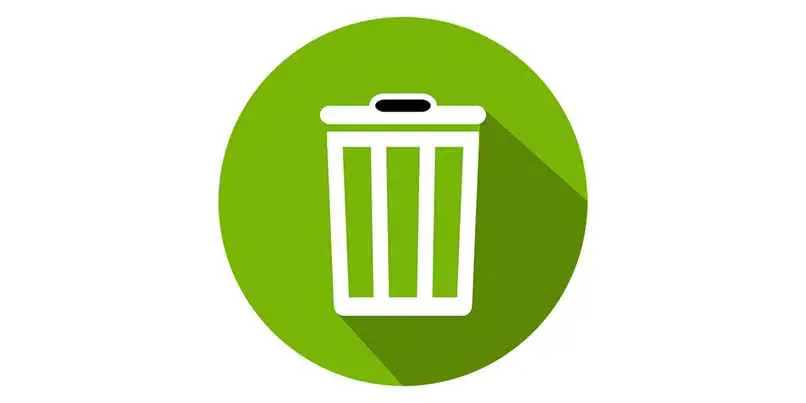
يعد حذف رسالة تم إرسالها داخل غرفة الدردشة الخاصة بالاجتماع الذي تتصل به أمرًا بسيطًا للغاية. الشيء هو إذا كان لديك إذن داخل الدردشة لتتمكن من حذف هذه الرسالة. ومع ذلك ، إليك ما يجب فعله عندما يكون لديك أذونات حذف في Zoom chat:
- افتح التطبيق
- انتقل إلى قسم “الدردشات”
- ابحث عن الدردشة حيث الرسالة التي تريد حذفها عندما تكون لديك وادخلها
- حدد موقع الرسالة التي ستحذفها
- اضغط باستمرار واضغط على الرمز الذي يشبه سلة المهملات
- أكد أنك تريد حذف هذه الرسالة
أين يتم حفظ الرسائل من مكالمة فيديو Zoom؟
يتم تخزين الرسائل التي يتم إرسالها أثناء مكالمة فيديو Zoom في الذاكرة الداخلية للهاتف الخلوي. على وجه الدقة ، يتم حفظ هذه البيانات في مجلد “المستندات” ، داخل مجلد يسمى “Zoom” وداخل مجلد آخر سيكون له اسم اجتماع الفيديو.
لمشاهدة هذا النوع من البيانات في تطبيق Zoom ، ما عليك سوى تنزيل المحادثة والبحث عنها في قسم “الدردشات”.
كيف تقوم بتنزيل محادثة الدردشة الخاصة بمكالمة فيديو Zoom؟
سبق أن قلنا أنه من أجل رؤية هذه الأنواع من المحادثات ، كان من المهم أن تقوم بتنزيلها. متى أردت تنزيل محادثة اجتماع ، يجب عليك:
- اضغط على أيقونة الدردشة
- أدخل دردشة المؤتمر
- اضغط على أيقونة النقاط الثلاث
- حدد خيار “حفظ الدردشة”




